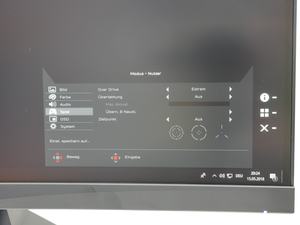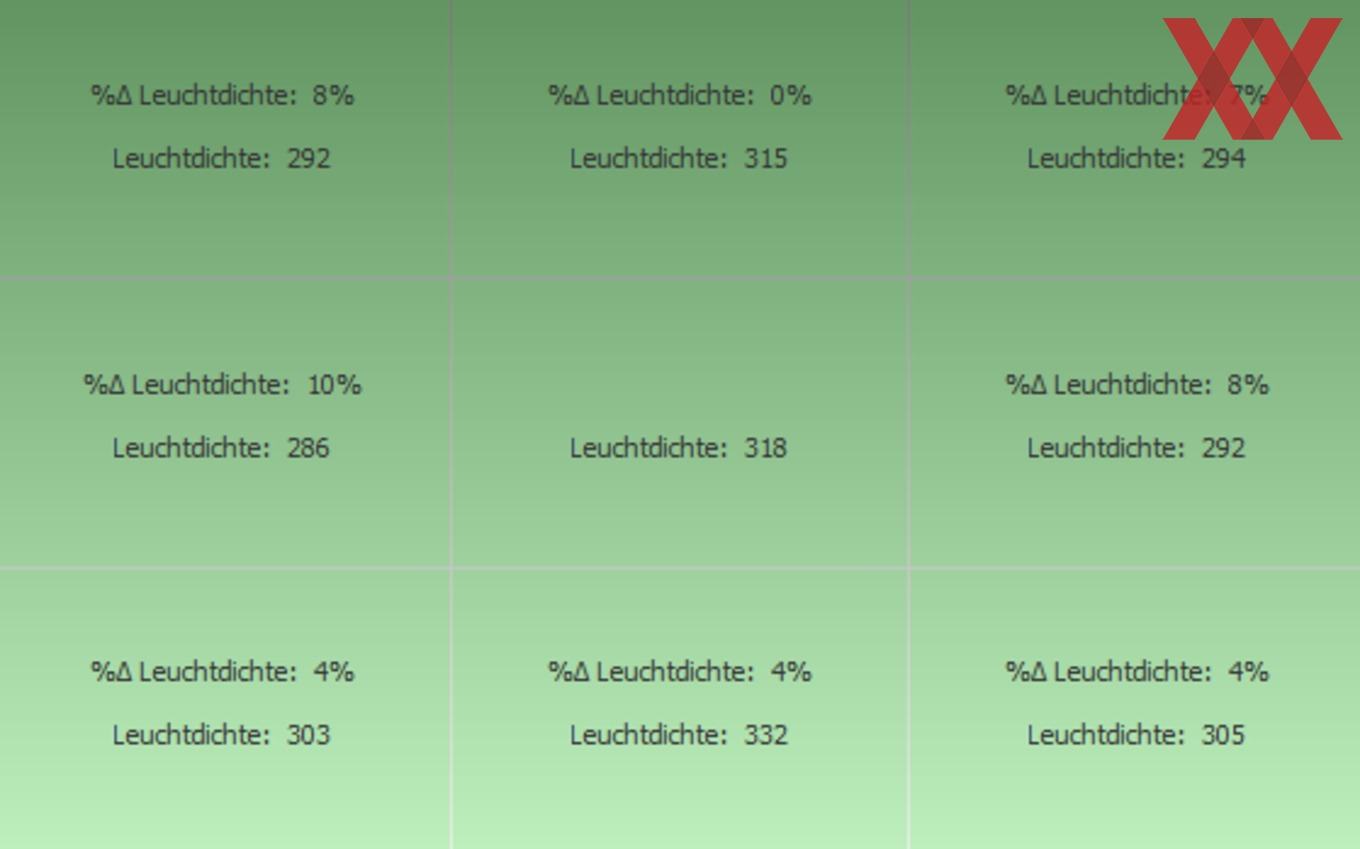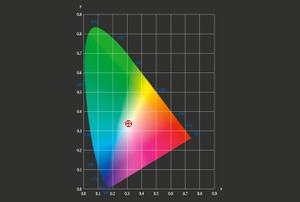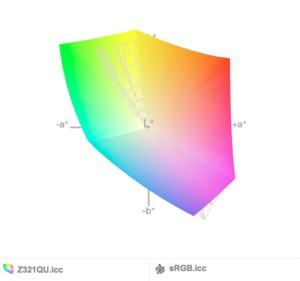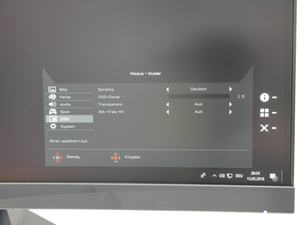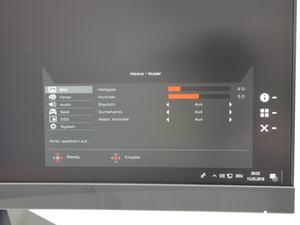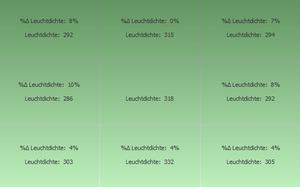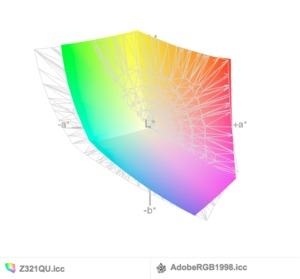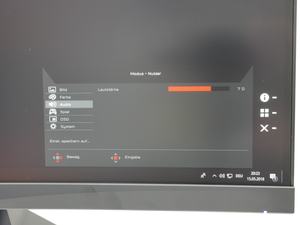Die Ergonomie eines Monitors kann sehr viel dazu beitragen, über einen längeren Zeitraum bequem am Schreibtisch zu sitzen. In unserer Ergonomie-FAQ gehen wir auf die wichtigsten Einstellmöglichkeiten am Monitor ein, zeigen darüber hinaus aber auch, wie der Schreibtischstuhl oder Schreibtisch eingestellt werden muss.
Mechanische Einstellmöglichkeiten
Nichts zu meckern gibt es hinsichtlich der mechanischen Einstellmöglichkeiten. Der Acer Predator Z321QU lässt sich in einem Bereich von 12 cm in der Höhe verstellen. Manch anderer Monitor bietet an dieser Stelle zwar etwas mehr, bedingt durch die vergleichsweise große Höhe des 32-Zöllers finden aber auch groß-gewachsene Nutzer schnell eine bequeme Sitzposition. Gleiches gilt auch für die Neigung. Gerade Geräte von Eizo lassen sich beispielsweise in einem deutlich größeren Umfang kippen, die allermeisten Anwender würden von diesen zusätzlichen Optionen aber ohnehin kaum Gebrauch machen.
Nicht vorhanden ist eine Pivot-Funktion. Bedingt durch die Größe des Displays und auch die Krümmung würde ein hochkant gedrehter Monitor aber ohnehin recht hoch werden.
OSD und Bedienelemente
Acer verbaute alle Bedienelemente auf der (von vorn gesehen), rechten unteren Ecke der Rückseite. Entsprechend aufgeräumt wirkt zunächst einmal die Optik des Monitors. Die Kehrseite davon ist, dass gerade in der Anfangszeit immer erst einmal gefühlt werden muss, um die Tasten bzw. den Joystick auch wirklich zu finden. Das führt – trotz der digital eingeblendeten Beschriftung – zu so mancher Fehleingabe. Mit der Zeit gewöhnt man sich aber daran, sodass die Bedienung mit der Zeit recht zuverlässig von der Hand geht. Das ist zum großen Teil ein Verdienst des Joysticks, der für die meisten Aktionen genutzt wird, sodass die weiteren Tasten nur genutzt werden müssen, um das Menü aktiv zu verlassen.
Beim OSD – das natürlich mit einer Gaming-Optik versehen wurde - setzt Acer auf den aktuell gewohnten, zweistufigen Aufbau. In der ersten Ebene können standardmäßig die Helligkeit, der Eingang und die Profile eingestellt werden. Acer bietet allerdings die Möglichkeit die Funktionen nach den eigenen Vorlieben zuzuweisen. Zur Sache geht es dann aber erst in der zweiten Ebene. Dort bietet Acer den vollen Funktionsumfang. Dank eines gut strukturierten Aufbaus und einer einfach verständlichen Beschriftung findet sich jeder Anwender in Windeseile zurecht. Der Funktionsumfang fällt überzeugend aus. So können die Farben beispielsweise über eine 6-Achs-Korrektur besonders präzise angepasst werden. Natürlich dürfen auch Gaming-Optionen nicht fehlen. So besteht die Möglichkeit ein Fadenkreuz einblenden zu lassen. Weitere Informationen, wie die Framerate oder ein Counter fehlen wiederum. Dafür kann das Display an dieser Stelle übertaktet werden.
Die getroffenen Einstellungen können auf drei Speicherslots abgelegt und so je nach Spieltyp aufgerufen werden. Andere Hersteller gehen hier aber bereits einen Schritt weiter und erlauben die Konfiguration über eine Software. So kann das passende Profil automatisch beim Start eines bestimmten Spiels gestartet werden. Diese Funktion kennt man beispielsweise von den Eingabegeräten seit einiger Zeit. Für etwas mehr Komfort wäre es schön, wenn Acer künftig an einer entsprechenden Lösung arbeiten würde.
Stromverbrauch
Stromverbrauch
Werbung
In unsere Stromverbrauchsmessungen genehmigt sich der Acer Predator Z321 32,7 Watt bei einer Leuchtdichte von 150 cd/m². Damit gehört der 31,5-Zöller, gerade mit Blick auf die nicht allzu hohe Auflösung, nicht zu den Stromsparkünstlern. Das zeigt auch der Stromverbrauch pro Quadratzoll, der bei 0,031933 Watt/Zoll² liegt. Andere Geräte verbrauchen weniger.
Der erst vor kurzem von uns getestete LG 32GK850G beispielsweise verbraucht 29,7 Watt und ist damit etwas sparsamer. Wirklich ins Gewicht fallen solche Unterschiede aber nicht.